Panasonic Toughbook CF-53 Инструкция по эксплуатации онлайн
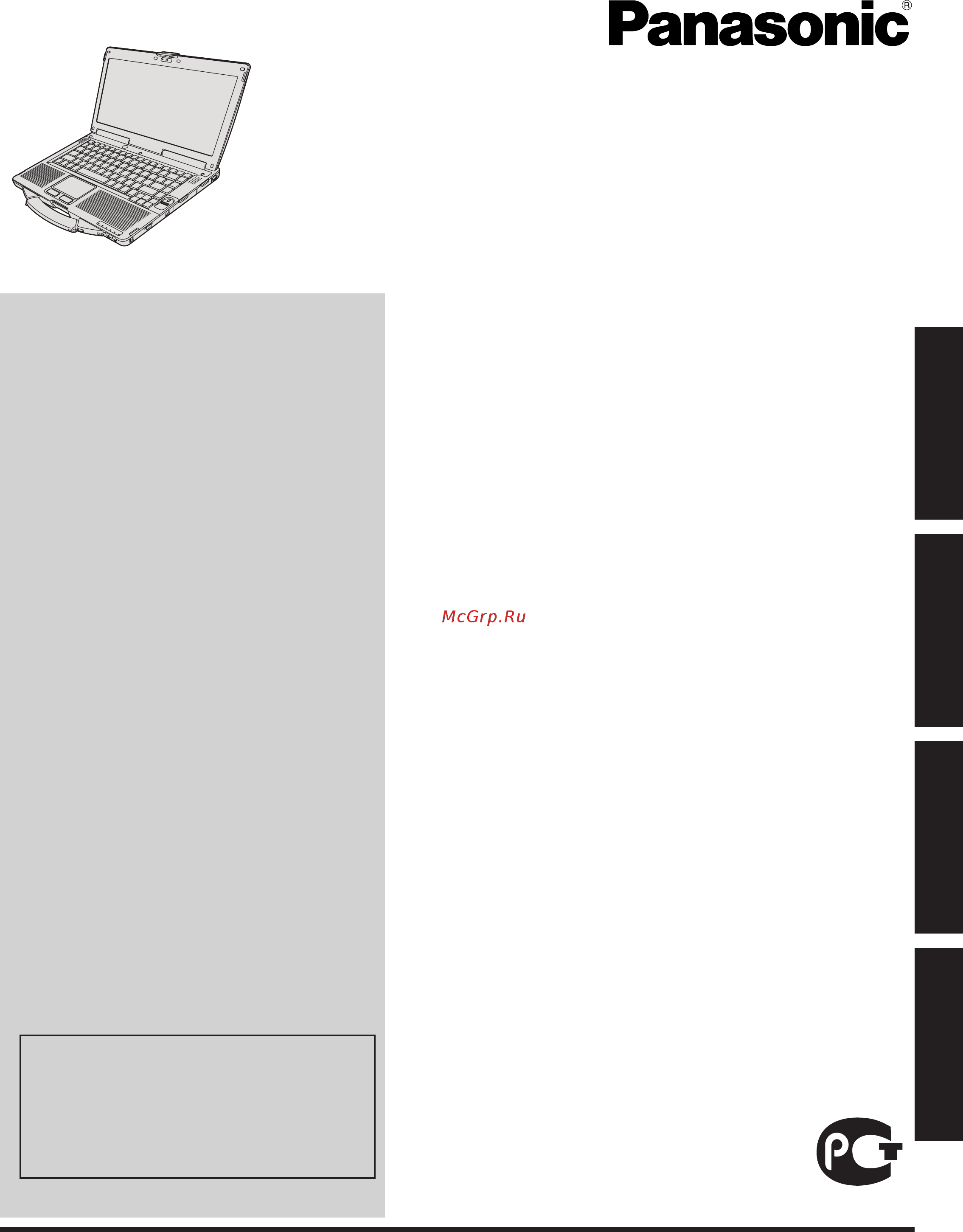
Содержание
Начало работы
ИНСТРУКЦИЯ ПО ЭКСПЛУАТАЦИИ
Персональный компьютер
Модель серии №
CF-53
Введение ...................................................................
2
Прочтите перед началом эксплуатации ..................
3
(Меры предосторожности)
Описание компонентов ............................................
8
Первая эксплуатация..............................................
11
Полезная информация
Экранное руководство ............................................
18
Обращение и обслуживание ..................................
19
Повторная установка программного обеспечения
...
21
Обнаружение неисправностей
Обнаружение неисправностей (основные положения)
.....
24
Приложение
LIMITED USE LICENSE AGREEMENT ...................
29
ЛИЦЕНЗИОННОЕ СОГЛАШЕНИЕ ОБ ОГРАНИЧЕННОМ ИСПОЛЬЗОВАНИИ
.....
30
Технические характеристики..................................
31
Перед использованием изделия, пожалуйста, внимательно прочитайте эти инструкции и сохраните руководство
для последующего использования.
Для дополнительной информации
о вашем компьютере вы
можете обратиться к экранному
руководству.
Доступ к экранному руководству
стр. 18 “Экранное руководство”
Начало работы
Полезная информация
Обнаружение неисправностей
Приложение
MЛ04
CF-53mk1(CPE02558ZA)_Local_OI_RU1 1CF-53mk1(CPE02558ZA)_Local_OI_RU1 1 2011/09/21 13:11:152011/09/21 13:11:15
Содержание
- Инструкция по эксплуатации 1
- Персональный компьютер 1
- Содержание 1
- Введение 2
- Начало работы 2
- Важные замечания относительно техники безопасности 3
- Информация для пользователя 3
- Литиевая батарея 3
- Начало работы 3
- Предупреждение относительно дисковода компакт и dvd дисков 3
- Прочтите перед началом эксплуатации 3
- Действие данных символов распространяется только на европейский союз если вы собираетесь выбросить данный продукт узнайте в местных органах власти или у дилера как следует поступать с отходами такого типа 4
- Информация по обращению с отходами для стран не входящих в европейский союз 4
- Меры безопасности 4
- Начало работы 4
- Прочтите перед началом эксплуатации 4
- Важно персональный или портативный компьютер оснащенный модемом беспроводной глобальной сети wan работает с использованием сигналов радиосвязи и связь с сотовыми сетями можно гарантировать не во всех условиях поэтому для выполнения важных задач например для связи с аварийными службами не следует полагаться 5
- Исключительно на беспроводные устройства помните что для того чтобы выполнять или принимать вызовы персональный или портативный компьютер оснащенный модемом беспроводной глобальной сети wa должен быть включен и находиться в зоне обслуживания в которой сигнал сотовой связи имеет достаточную мощность в некоторых сетях вызов аварийных служб невозможен при использовании определенных сетевых услуг или функций телефона например функций блокировки фиксированного набора и т д прежде чем выполнить вызов аварийных служб возможно вам потребуется отключить эти функции в некоторых сетях требуется вставить в персональный или портативный компьютер оснащенный модемом беспроводной глобальной сети wan действующую sim карту 5
- Меры предосторожности 5
- Начало работы 5
- Устройство в багажном отделении или же закрепить его в багажной зоне не размещайте компьютер оснащенный модемом беспроводной глобальной сети wan поверх подушек безопасности или в зоне их срабатывания подушки безопасности наполняются с большой силой и если компьютер оснащенный модемом беспроводной глобальной сети wan помещен в зоне срабатывания подушки безопасности он может быть отброшен с большой силой и нанести травмы водителю или пассажирам 5
- Начало работы 6
- Прочтите перед началом эксплуатации 6
- Во время зарядки или эксплуатации при нормальных условиях блок батарей может нагреться что является нормальным зарядка не начнется если температура внутри блока батарей выходит за пределы диапазона допустимых температур 0 c 50 c reference manual battery power после того как температура войдет в допустимые пределы зарядка начнется автоматически необходимо помнить что время зарядки зависит от условий эксплуатации при температурах ниже 10 c время зарядки увеличивается при низких температурах время работы от батарей сокращается эксплуатируйте компьютер только при допустимых температурах данный компьютер снабжен функцией работы при высоких температурах которая предотвращает ухудшение параметров батарей при высоких температурах reference manual bat tery power уровень заряда 100 в режиме работы при высоких температурах соответствует примерно 80 уровня заряда в режиме работы при нормальной температуре блок батарей это расходуемое изделие если время работы компьютера от блока батарей значительн 7
- Меры предосторожности блок батарей 7
- Начало работы 7
- Стр 7
- Начало работы 8
- Описание компонентов 8
- A b c d e f g h 9
- I f j k l o p mn 9
- Начало работы 9
- Крепление стилуса к компьютеру 10
- Начало работы 10
- Описание компонентов 10
- Начало работы 11
- Первая эксплуатация 11
- Вставьте блок аккумуляторов 12
- Начало работы 12
- Первая эксплуатация 12
- Включите компьютер 13
- Выберите язык и ос 32 битную или 64 битную 13
- Начало работы 13
- Подключите компьютер к сетевой розетке 13
- Настройка windows 14
- Начало работы 14
- Первая эксплуатация 14
- Выполнение калибровки сенсорного экрана 15
- Измените параметры языка 15
- Начало работы 15
- Начало работы 16
- Первая эксплуатация 16
- Создание новой учетной записи 16
- Начало работы 17
- Полезная информация 18
- Экранное руководство 18
- Меры предосторожности при обращении 19
- Обращение и обслуживание 19
- Полезная информация 19
- Условия эксплуатации 19
- Обращение и обслуживание 20
- Обслуживание 20
- Полезная информация 20
- 6 щелкните reinstall windows и затем next 21
- Включите компьютер и нажмите 21
- Выберите меню exit затем выберите repair your computer и нажмите 21
- Выполните первая эксплуатация стр 13 15 запустите setup utility и при необходимости измените установки 21
- Запишите на листок все содержимое setup utility и нажмите 21
- Или 21
- Когда откроется экран завершения щелкните ok чтобы выключить компьютер 13 включите компьютер 21
- Нажмите 21
- Повторная установка программного обеспечения 21
- Пока отображается загрузочный экран panasonic 21
- При появлении подтверждающего сообщения щелкните yes 10 выберите язык и ос 32 битную или 64 битную затем щелкните ok 11 при появлении подтверждающего сообщения щелкните ok 21
- Щелкните yes i agree to the provisions above and wish to continue и затем next 8 выберите параметры настройки и щелкните next 21
- Включите компьютер и нажмите 22
- Вставьте в привод cd dvd recovery disc 6 выберите меню exit затем выберите slimtype dvd под заголовком boot override 7 нажмите 22
- Выполните первая эксплуатация стр 13 22
- Запишите на листок все содержимое setup utility и нажмите 22
- Запустите центр обновления windows 22
- Или 22
- Когда откроется экран завершения извлеките recovery disc и затем щелкните ok чтобы выключить компьютер 13 включите компьютер 22
- Нажмите 22
- Повторная установка программного обеспечения 22
- Пока отображается загрузочный экран panasonic 22
- При появлении подтверждающего сообщения щелкните yes 22
- Щелкните reinstall windows и затем next 22
- Щелкните yes i agree to the provisions above and wish to continue и затем next 10 выберите параметры настройки и щелкните next 22
- Reference manual checking the computer s usage status 24
- Вы забыли пароль 24
- Запуск 24
- Индикатор питания загорается только через какое то время 24
- Компьютер не выходит из спящего режима когда работает экранная заставка экран остается темным 24
- Невозможно включить компьютер компьютер не выходит из спящего режима режима ожидания индикатор питания быстро мигает зеленым цветом 24
- Невозможно запустить компьютер индикатор питания или индикатор батареи не светится 24
- Обнаружение неисправностей основные положения 24
- Питание включается но на дисплее появляется сообщение warming up the system up to 30 minutes 24
- После добавления или замены модуля памяти ram и включения питания на экране ничего не отображается 24
- Enter password не отображается при выходе из спящего режима режима ожидания режима энергосбережения 25
- Remove disks or other media press any key to restart или другое подобное сообщение появится на экране 25
- Запуск 25
- Медленный запуск windows и работа компьютера 25
- Невозможно продолжить работу 25
- Неправильные дата и время 25
- Появляется экран executing battery recalibration 25
- Caps loc 26
- Windows не выключает компьютер 26
- Ввод пароля 26
- Выключение 26
- Другие проблемы запуска 26
- Запуск 26
- Не получается войти в систему windows отображается сообщение the user name or password is incorrect 26
- Обнаружение неисправностей основные положения 26
- Экран ввода пароля открывается снова даже после ввода пароля 26
- В работе внешнего дисплея наблюдаются неполадки 27
- Во время одновременного показа изображения на дисплеях на одном из экранов наблюдается искажение изображения 27
- Дисплей 27
- Изображение искажено на экране 27
- Курсор не перемещается 27
- Нет изображения на дисплее 27
- Нет реакции при использовании сенсорной панели 27
- Сенсорная панель сенсорный экран только для моделей с сенсорным экраном 27
- Экран темный 27
- Обнаружение неисправностей основные положения 28
- Limited use license agreement 29
- Приложение 29
- Лицензионное соглашение об ограниченном использовании 30
- Приложение 30
- На данной странице представлены технические характеристики базовой модели номер модели различается в зависимости от конфигурации устройства чтобы узнать номер модели посмотрите на нижней панели компьютера или на коробке в которой приобретался компьютер для информации о тактовой частоте процессора размере памяти и жесткого диска запустите утилиту установки reference manual setup utility и выберите меню information processor speed скорость процессора memory size размер оперативной памяти hard disk размер жесткого диска 31
- Основные технические характеристики 31
- Приложение 31
- Технические характеристики 31
- Основные технические характеристики 32
- Приложение 32
- Программное обеспечение 32
- Технические характеристики 32
- Bluetooth 33
- Приложение 33
- Приложение 34
- Технические характеристики 34
Похожие устройства
- Panasonic FZ-A1 Инструкция по эксплуатации
- Inter-M PA-2000 Инструкция по эксплуатации
- Inter-M PA-4000 Инструкция по эксплуатации
- Inter-M PA-2000R Инструкция по эксплуатации
- Inter-M PA-4000R Инструкция по эксплуатации
- Inter-M PAM-120 Инструкция по эксплуатации
- Inter-M PD-9359 Инструкция по эксплуатации
- Inter-M EP-9216 Инструкция по эксплуатации
- Inter-M ES-9116 Инструкция по эксплуатации
- Inter-M PA-9312 Инструкция по эксплуатации
- Inter-M PA-9324 Инструкция по эксплуатации
- Inter-M PA-9336 Инструкция по эксплуатации
- Centek CT-1391 Red Руководство пользователя
- Centek CT-1391 Black Руководство пользователя
- Centek CT-2198 Руководство пользователя
- Centek CT-2197 Руководство пользователя
- Centek CT-2189 Руководство пользователя
- Centek CT-2188 Руководство пользователя
- Centek CT-2184 Руководство пользователя
- Centek CT-2183 Руководство пользователя
Скачать
Случайные обсуждения
